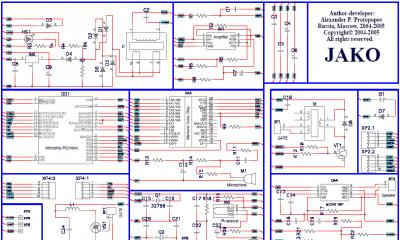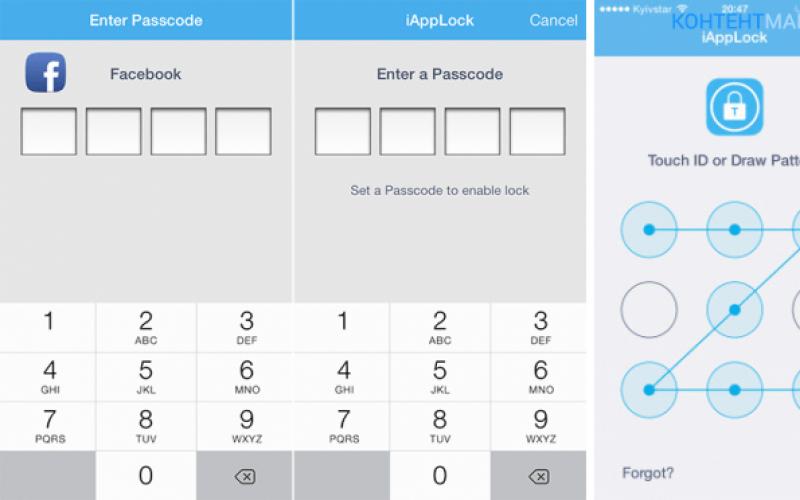دوره ساخت وب سایت با موتور
تصمیم گرفتم یک دسته بندی جداگانه برای مطالعه سه موتور زیر ایجاد کنم: وردپرس، جوملا و دروپال.
هر کدام از آنها ذوق خاص خود را دارند. وردپرس را می توان یکی از محبوب ترین وب مسترها نامید. جای تعجب نیست که از زمان مهدکودک برای ساخت وبلاگ استفاده شده است. اما نه به آن سادگی که در نگاه اول به نظر می رسد.
جوملا رایج ترین و بسیار راحت در هنگام ایجاد وب سایت است، در ابتدا همه چیز بسیار گیج کننده است، اما فقط به نظر می رسد.
دروپال، بلکه عشق به زندگی است. دارای چشم اندازهای بزرگ و بهترین پشتیبانی کاربر است. شما می توانید پروژه ای با هر پیچیدگی ایجاد کنید.
امروز موتور وردپرس را روی یک ماشین محلی آزمایش خواهیم کرد. این بدان معنی است که ما نیازی به خرید دامنه و هاست نداریم - همه اینها به لطف دنور روی رایانه ما خواهد بود.
دنوربرنامه ای است که ما را متحول خواهد کرد کامپیوتر محلیبه سرور شما می توانید کیت توزیع را از وب سایت دنور دانلود کنید.
درست است، و سایت ایجاد شده فقط برای مشاهده در این رایانه و نه برای کاربران اینترنت در دسترس خواهد بود. اما این چیزی است که ما نیاز داریم. ما یک سایت یا وبلاگ آزمایشی ایجاد خواهیم کرد تا دانش خود را در مورد موتورها عمیق تر کنیم و در نهایت یاد بگیریم که چگونه یک پایگاه داده، یک کاربر MySQL ایجاد کنیم.
ایجاد یک سایت آزمایشی:
1 مرحله دنور را نصب کنید
تمام دستورالعمل ها در وب سایت دنور موجود است و در صورت بروز مشکل می توانید انجمن را نیز مطالعه کنید.
2 مرحله. یک پوشه برای ذخیره فایل های سایت آزمایشی ایجاد کنید.
- برای این کار به پوشه ای که Denver در آن نصب شده است بروید، به طور پیش فرض این مسیر C:\Web Server.
- سپس به پوشه بروید خانهو به عنوان مثال یک پوشه برای فایل های سایت خود در آن ایجاد کنید testwp.com. ما یک نام سایت ایجاد کرده ایم و یک آدرس خواهد داشت https://testwp.ru.
- حالا به پوشه بروید testwp.comو قبلاً در آن یک پوشه با نام ایجاد می کنیم www. اینجا در این پوشه wwwو باید فایل های وردپرس یا هر موتور دیگری را باز کنید.
3 مرحله. ایجاد پایگاه داده در دنور
آموزش گام به گام.
موتور ما با پایه کار می کند داده های MySQL، که با دنور همراه است.
- دنور میانبرهایی را روی دسکتاپ ایجاد کرده است، پیدا کنید و اجرا کنید سرورها را راه اندازی کنید. دو پنجره سیاه به سرعت روی صفحه کامپیوتر ظاهر می شوند و ناپدید می شوند، با آنها تداخل نداشته باشید، سپس مرورگر را اجرا کنید و تایپ کنید نوار آدرس: https://www.localhost/
- عنوان را در این صفحه پیدا کنید خدمات رفاهیجایی که لینک را دنبال کنید راه اندازی پایگاه داده ها و کاربران جدید MySQL.
- صفحه وب را که به صورت زیر باز می شود پر کنید:
- رمز عبور مدیر MySQL:<оставьте пустым>
- نام پایگاه داده: testwp
- ورود کاربر: testwp
- کلمه عبور: testwp
- تکرار رمز عبور: testwp
- و دکمه را فشار دهید ایجاد پایگاه داده و کاربر.
4. صفحه به صورت نامحسوس برای چشمان شما بارگذاری می شود و پس از عنوان کتیبه ظاهر می شود: پایگاه داده و کاربر جدید ایجاد شد
5. به همین سادگی و به سرعت یک پایگاه داده به نام ایجاد کردیم testwpبرای دسترسی به پایگاه داده از لاگین و رمز عبور استفاده می شود testwp.
4 مرحله. نصب توزیع وردپرس
- بسته را در یک پوشه خالی از حالت فشرده خارج کنید. من پاسخ می دهم این دایرکتوری خالی کجاست. این پوشه www است که در دنور ایجاد شده است.
- wp-config-sample.php را در هر ویرایشگر متنی باز کنید و اطلاعات اتصال پایگاه داده خود را پر کنید.
- فایل را به صورت wp-config.php ذخیره کنید
- همه چیز را دانلود کنید.
- https://your_site/wp-admin/install.php را در مرورگر باز کنید. این اسکریپت جداول مورد نیاز وبلاگ شما را ایجاد می کند. اگر خطایی رخ داد، فایل wp-config.php خود را دوباره بررسی کنید و دوباره امتحان کنید.
- رمز عبور داده شده را به خاطر بسپارید.
- اسکریپت نصب install.php شما را به صفحه ورود هدایت می کند. با رمز عبور ایجاد شده در هنگام نصب به عنوان ادمین وارد شوید. برای تغییر رمز عبور می توانید روی "نمایه" کلیک کنید.
بنابراین، شما می توانید یک سایت تست در هر موتور ایجاد کنید.
سایر درس ها یا مقالات موضوعی را ببینید، آنها نیز تقلب هستند. این مقالات قبلاً منتشر شده اند و تا حد زیادی مکمل ستون جدید من خواهند بود: دوره ایجاد وب سایت با کمک موتورها.
هنگام ایجاد اولین پروژه وب جدی خود، دیر یا زود با کار بر روی پایگاه داده ها و به ویژه فناوری MySQL مواجه خواهید شد. سرور پایگاه داده MySQL برای پروژه های کوچک و در حال رشد در مرحله اولیه توسعه به دلیل سهولت کار با آن عالی است. سیستم phpMyAdmin کار را آسان تر می کند که به کاربر امکان دسترسی و رابط کاربری گرافیکیکار با پایگاه داده، مدیریت جداول، ایجاد پشتیبان گیریو خیلی های دیگر ویژگی های مفید. البته، این سرعت گردش کار را افزایش میدهد و به توسعهدهندگان اجازه میدهد تا زمان خود را برای کارهای مفیدتر آزاد کنند.
چگونه در Denwer وارد phpMyAdmin شویم؟
محبوب ترین برای ویندوز Denwer نام دارد و همانطور که حدس زده اید شامل phpMyAdmin نیز می شود. اما یک مشکل وجود دارد که کاربران همیشه با آن مواجه می شوند: در phpMyAdmin چگونه وارد ادمین شویم؟
اگر از "Denver" استفاده می کنید، برای ورود سریع به پنل مدیریت سیستم کنترل phpMyAdmin، می توانید یک پیوند ویژه به نشانک های مرورگر خود اضافه کنید: http://localhost/Tools/phpMyAdmin.
اما به زودی باید سایت را در یک هاست واقعی آپلود کنید و اگر قصد دارید توسعه خود را تا انتها پیاده سازی کنید، سوالات زیر را از قبل مطالعه کنید: چگونه با رابط phpMyAdmin کار کنیم؟ چگونه وارد کنترل پنل اداری شویم؟
دستورالعمل ورود به ISP Manager و CPanel
اگر میزبانی وب از راه دور شما از کنترل پنل ISPmanager استفاده می کند، با استفاده از پیوندهای موجود در مثال زیر وارد شوید:

اگر پنل سی پنل نصب شده باشد، سوالاتی در مورد اینکه آیا با phpMyAdmin، نحوه دسترسی به هاست مشکلی ایجاد نمی کند. از لینک زیر استفاده کنید: https: //your_site.com:2083/3rdparty/php My Admin/ - باید فاصله ها را حذف کنید.
به جای کلمات "سایت شما. کام" از دامنه منبع خود که از قبل خریداری شده و به هاست متصل شده است استفاده کنید. اگر دامنه مورد نیاز را در اختیار ندارید این لحظه، می توانید با آدرس IP مجوز دهید، در این صورت در phpMyAdmin چگونه وارد شوید، دقیقا می دانید.
اگر از کنترل پنل نامطلوب استفاده میکنید یا نمیدانید اصلاً وجود دارد، سعی کنید نام کنترل پنل را بعد از اسلش در آدرس سایت خود اضافه کنید یا این کلمه را به عنوان یک زیر دامنه مشخص کنید - این ترکیب توسط برخی استفاده میشود. میزبان ها
PhpMyAdmin بخش مهمی از ماشین مجازی Denwer است. اما در عین حال، این یک برنامه جداگانه است که می تواند به روز شود. آنها اشکالات را برطرف می کنند، ویژگی ها را اضافه می کنند، کار را ساده می کنند. و اگر وجود داشت چه باید کرد یک نسخه جدید? دوباره کل سرور را دوباره مرتب کنید؟ یا از یک ساخت قدیمی استفاده کنید؟ نه یکی و نه دیگری. می توانید ماژول phpMyAdmin را در برنامه Denwer جایگزین کنید. برای این کار نیازی به آپدیت آن ندارید.
نحوه انجام ارتقای ماژول در دنور
درباره phpMyAdmin
این یک کلاینت گرافیکی است، برای کار با پایگاه های داده استفاده می شود. به ویژه، با MySQL DBMS، که در دنور نیز گنجانده شده است. اگر چنین افزونهای را نصب نکنید، باید تمام کوئریهای SQL را به صورت دستی وارد کنید. نسخه انگلیسی را می توانید از phpmyadmin.net و نسخه روسی را از php-myadmin.ru دانلود کنید. در آنجا لیستی از به روز رسانی ها، اخبار، دستورالعمل ها، مقالات، پرسش های متداول را خواهید دید. و در بخش RU حتی یک انجمن وجود دارد.
مهم. قبل از به روز رسانی برنامه، بررسی کنید که آیا با ماژول های دیگر سازگار است یا خیر.
ممکن است مجبور شوید نسخههای جدید MySQL و PHP را پس از بهروزرسانی دانلود کنید. برای دسترسی به مشتری، سرور محلی را با استفاده از نماد دسکتاپ راه اندازی کنید و "http://localhost/" را در نوار آدرس مرورگر خود وارد کنید. تنظیمات کتابخانه و اطلاعاتی در مورد آنها وجود دارد.

به روز رسانی
در حین نصب، دنور یک دیسک مجازی ایجاد می کند که توزیع ها باید روی آن قرار گیرند. این کار را می توان از طریق Windows Explorer انجام داد. فقط مانند سایر اسناد، فایل های برنامه را کپی و جایگذاری کنید.
در اینجا نحوه به روز رسانی phpMyAdmin در Denwer آمده است:

اما اگر MySQL با رمز عبور محافظت نشده باشد چه؟ بدون کد دسترسی نمی توانید وارد شوید. برای رفع این مشکل، پیکربندی را تغییر دهید.

اکنون می توانید با یک رمز عبور خالی وارد شوید.

این به روز رسانی را کامل می کند. و فقط در چند دقیقه
برای بارگذاری نسخه های جدید کتابخانه ها در Denwer، نیازی به وارد کردن دستورات پیچیده ندارید. بدون فایل نصب کننده و تنظیمات متعدد مورد نیاز است. فقط ماژول را در یک پوشه کپی کنید، یک پیکربندی را تغییر دهید و تمام.
همین یک سال پیش افرادی که دانلود کردند دنور، لذت برد PHPMyAdmin با رابط روسی. به نظر من چیز بی فایده و حتی کمی مضر است، اما همینطور بود. و سپس توسعه دهندگان دنورتصمیم درستی برای حذف گرفت نسخه روسی PHPMyAdminو فقط انگلیسی بگذارید. با این حال، تعداد زیادی از تازه واردان که نمی دانند زبان انگلیسی، به شدت آسیب دیده است. و من شروع به دریافت نامه ها و درخواست های زیادی برای گفتن کردم چگونه PHPMyAdmin را در Denwer روسی کنیم.
با این حال، برای کسانی که واقعاً می خواهند داشته باشند PHPMyAdmin روسی در Denwer، من هنوز دستورالعملی برای چگونه PHPMyAdmin را روسی کنیم.
- دریافت فایل: .
- فایل را از آرشیو به یک پوشه استخراج کنید: دایرکتوری نصب Denwer\home\localhost\www\Tools\phpmyadmin\lang.
- بر صفحه نخست PHPMyAdminدر فیلد انتخاب کنید " زبان - زبان" - "روسی - روسی".
همه چیز الان PHPMyAdmin به زبان روسیهمونطور که تو میخواستی اما یک نکته ظریف در اینجا وجود دارد. برای نسخه های مختلف PHPMyAdminفایل های Russifier مختلفی وجود خواهد داشت. من فایل مربوط به نسخه را پیوست کردم 3.2.3 . اگر نسخه دیگری دارید PHPMyAdmin، سپس در پیدا کنید گوگلاین نسخه PHPMyAdmin، آن را دانلود کنید و در آنجا فایل زبان را پیدا کنید و آن را نیز در محل مناسب کپی کنید دنورو سپس روسی را از لیست انتخاب کنید.
همانطور که می بینید Russify PHPMyAdmin در Denwerخیلی سخت نیست، اما یک بار دیگر تکرار می کنم، این باید تنها به عنوان آخرین راه حل انجام شود، زمانی که شما اصلا انگلیسی نمی دانید و نمی توانید معنی برخی از آیتم های منو را درک کنید. و به محض اینکه کم و بیش به نسخه روسی مسلط شدید، حتماً انگلیسی را برگردانید.
سلام. امروز به شما خواهم گفت که چگونه پس از نصب یک سرور محلی بر روی رایانه خود، پایگاه داده Denver MySQL را در phpMyAdmin به درستی پیکربندی کنید.
شما باید پس از خواندن پست "" مطالعه این مطالب را شروع کنید، روند نصب دنور با جزئیات در آنجا توضیح داده شده است. امیدوارم برای شما بسیار مفید باشد.
قبل از شروع، مطمئن شوید که در حال دویدن هستید سرور محلیاگر نه، سپس بر روی میانبر واقع در "دسکتاپ" کلیک کنید.

فراموش نکنید که موتور وردپرس را در پوشه ای که در آموزش قبلی ایجاد کرده اید از حالت فشرده خارج کنید. در مورد من، در این آدرس قرار دارد:
http://localhost/tools/
و در پنجره باز شده کتیبه "phpmyadmin" را پیدا کرده و روی این لینک کلیک می کنیم.

پنجره ای باز می شود که در آن پایگاه داده و کاربر MySQL را ایجاد می کنیم. پایگاه داده MySQL اطلاعات تولید شده در سایت شما را ثبت می کند.
حالا اگر پستی بنویسید در دیتابیس ثبت می شود، اگر کسی در سایت شما نظر بگذارد، آن هم در پایگاه داده می افتد.
در پنل phpmyadmin اقدامات زیر را انجام می دهیم:
1) ب منطقه داده شدهنامی را که پایگاه داده MySQL استفاده می کند وارد کنید (نام می تواند هر چیزی باشد). مثلا زنگ بزنیم "مکان من".
2) در اینجا باید زبان رابط را در پایگاه داده phpmyadmin انتخاب کنیم. از آنجایی که من هیچ روسی دیگری بلد نیستم، آن را به خوبی پیشنهاد می کنم و آن را رها می کنم.
3) MySQL - encoding را انتخاب کنید. از لیست کشویی، "utf8_general_ci" را انتخاب کنید، زیرا این رمزگذاری بهترین گزینه برای ایجاد وبلاگ یا وب سایت است.
اگر نمی خواهید در آینده هنگام انتقال به سایت با مشکل مواجه شوید هاست واقعی(به دلیل کدگذاری نادرست، می توانید به جای متن مربع، چوب و سوالات را ببینید). اگر به آن نیاز ندارید، حتماً باید "utf8_general_ci" را قرار دهید.
4) پس از انجام هر سه تنظیمات برای پایگاه داده phpmyadmin، روی دکمه «ایجاد» کلیک کنید. تبریک می گویم! پایگاه داده ایجاد شده است.

اکنون باید کاربری را ایجاد کنیم که پایگاه داده MySQL از آن استفاده می کند. برای این کار با استفاده از لینک به پنل phpmyadmin برگردید
| 1 | http://localhost/tools/phpmyadmin/ |
http://localhost/tools/phpmyadmin/

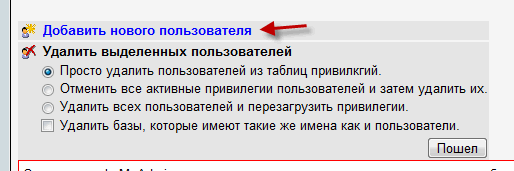
در صف "نام کاربری"نام مورد نظر را وارد کنید من "ادمین" را انتخاب کردم تا زیاد مزاحم نشوم. در خط "Host" سرور محلی خود را "localhost" وارد می کنیم. در خط "رمز عبور" باید یک رمز عبور پیدا کرده و دوباره آن را تأیید کنیم.

اگر وبلاگ خود را ایجاد می کنید، به شما توصیه می کنم مطالب قبلی را بخوانید مقالات:
برای اینکه مواد جدید را از دست ندهید برای به روز رسانی مشترک شویدوبلاگ. خدا حافظ! خدا حافظ!